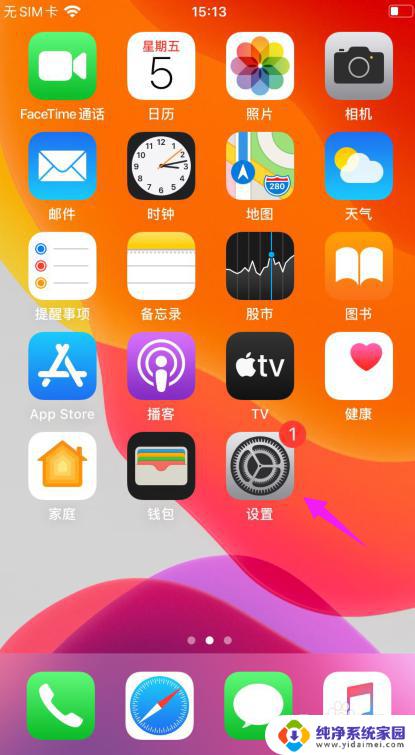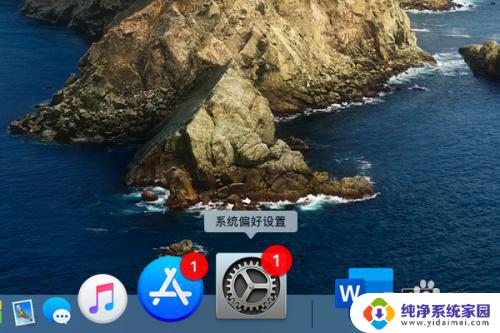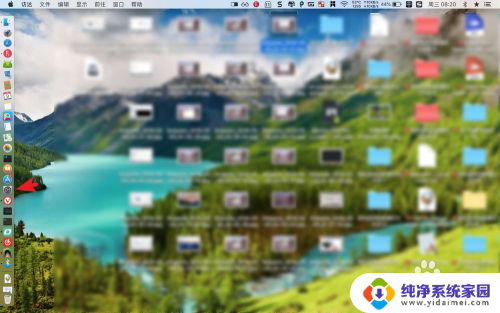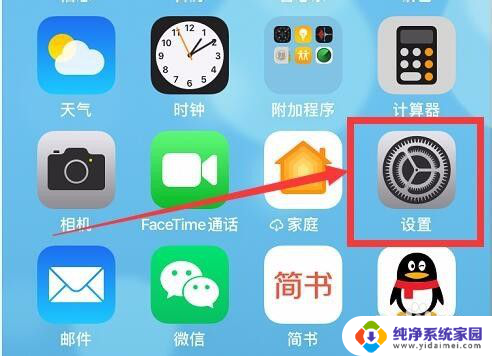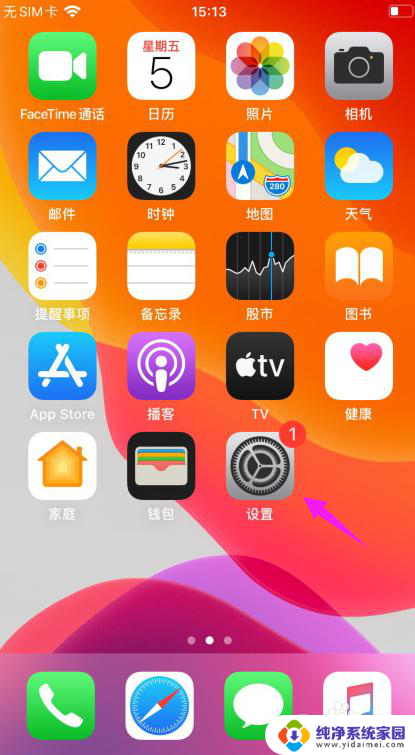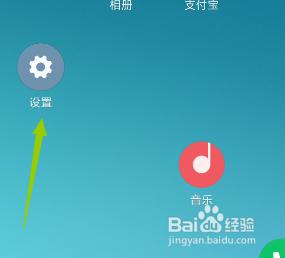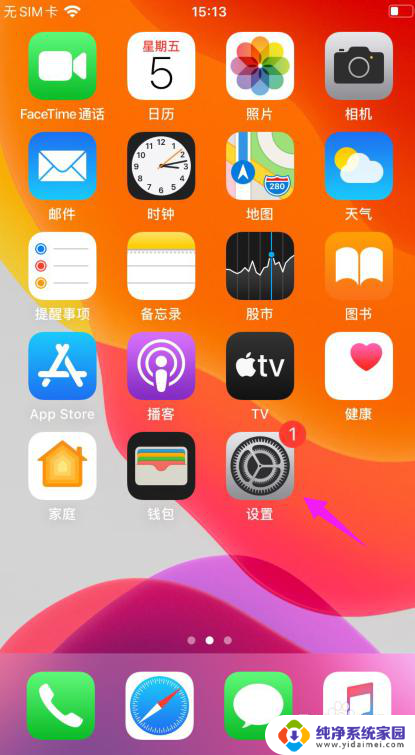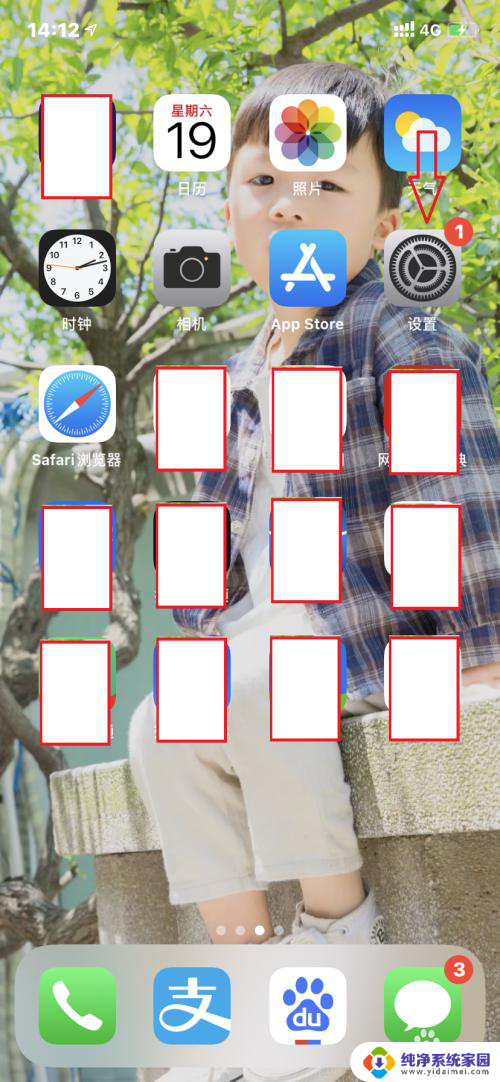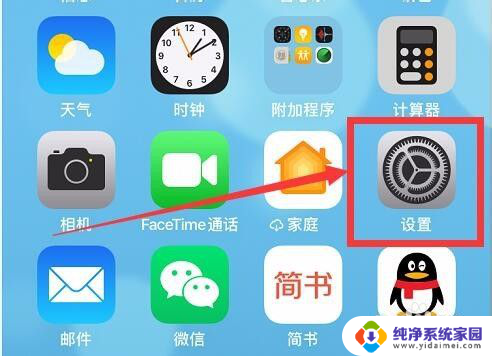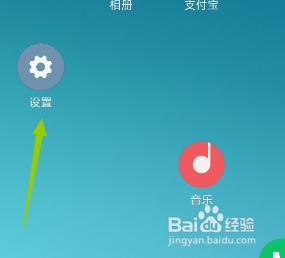苹果屏幕自动黑屏时间设置 苹果手机自动锁定黑屏时间设置方法
更新时间:2024-02-11 15:53:13作者:yang
在现代社会中苹果手机已成为人们生活中不可或缺的一部分,使用苹果手机时可能会遇到一个困扰,那就是屏幕自动黑屏时间的设置。对于很多人来说,手机的自动锁定黑屏时间可能过长或过短,导致使用体验不佳。如何调整苹果手机的自动锁定黑屏时间呢?下面将为大家介绍一种简单的方法。
步骤如下:
1.首先,打开手机的设置。
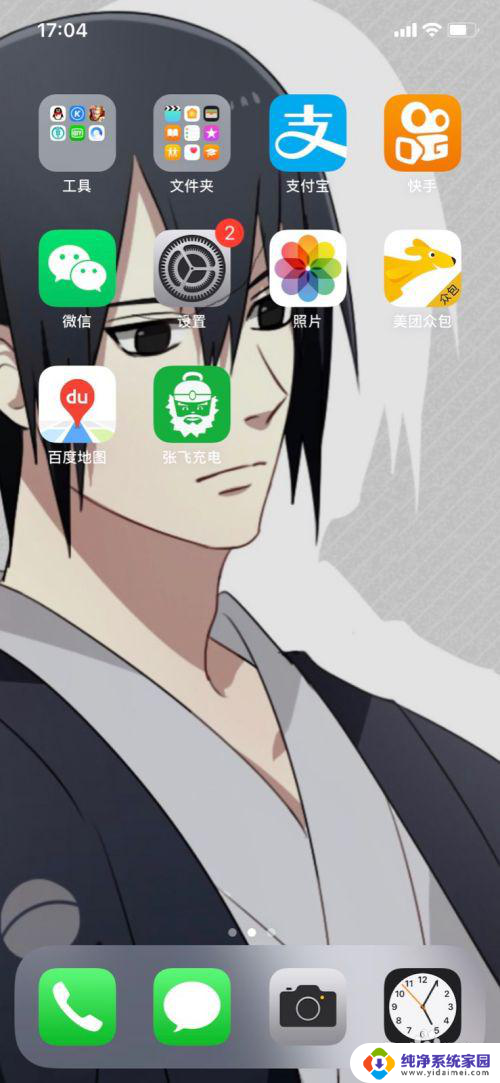
2.打开设置之后,我们选择这个电池。
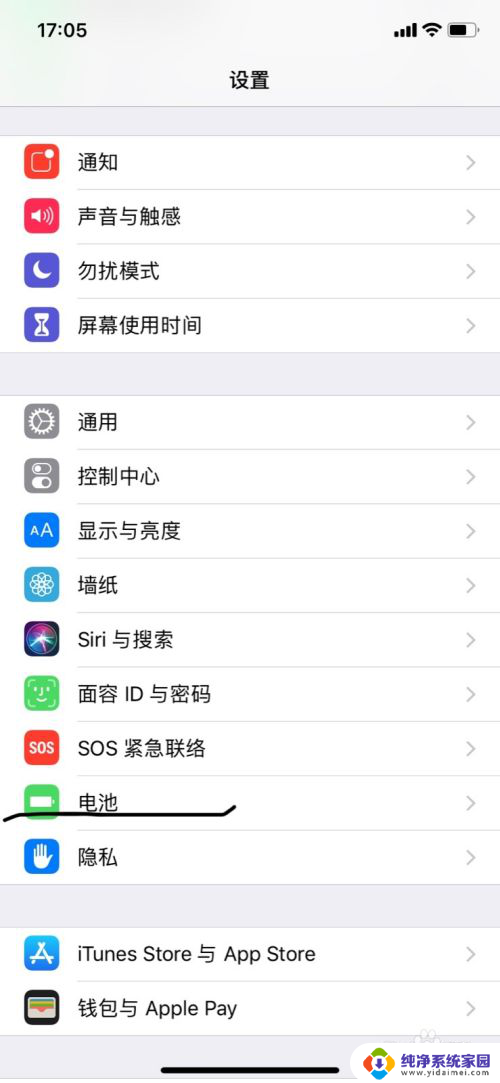
3.在电池里面,我们选择高亮度。
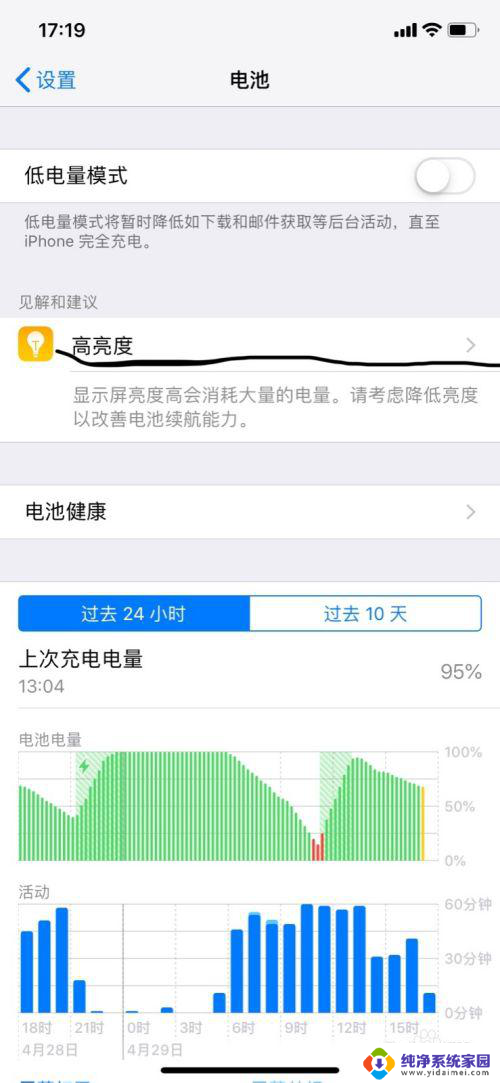
4.在高亮度里面,我们可以看到自动锁定时间。
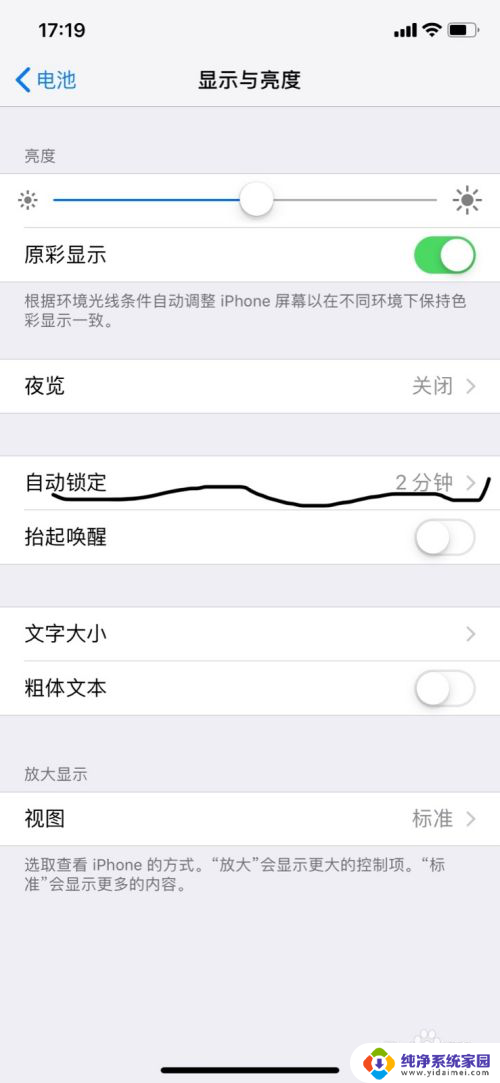
5.我们可以设置两分钟,两分钟之后就会这个锁定屏幕的。
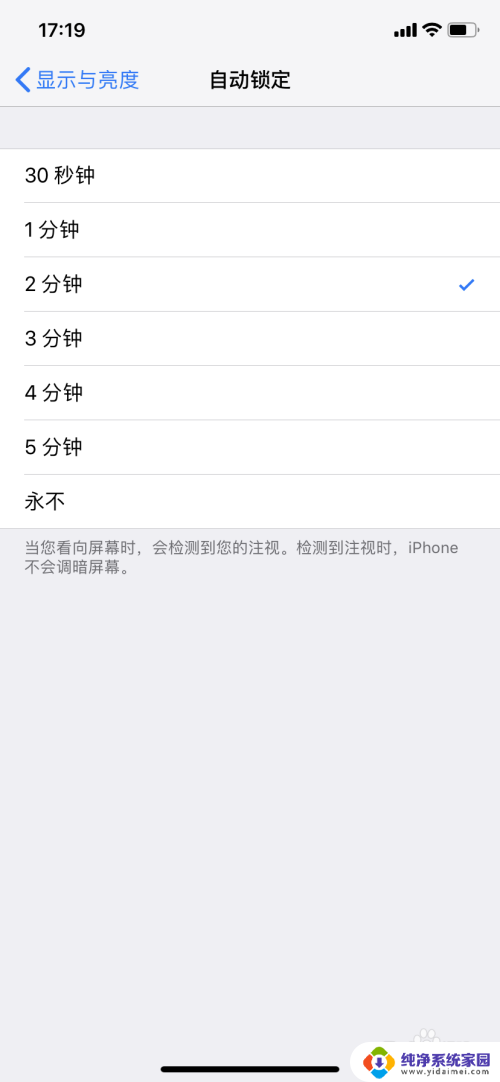
6.也可以设置其他的这个锁屏时间,不过时间越长。比较费电。

以上是关于如何设置苹果屏幕自动黑屏时间的全部内容,如果有任何不清楚的地方,可以参考以上小编提供的步骤进行操作,希望这对大家有所帮助。